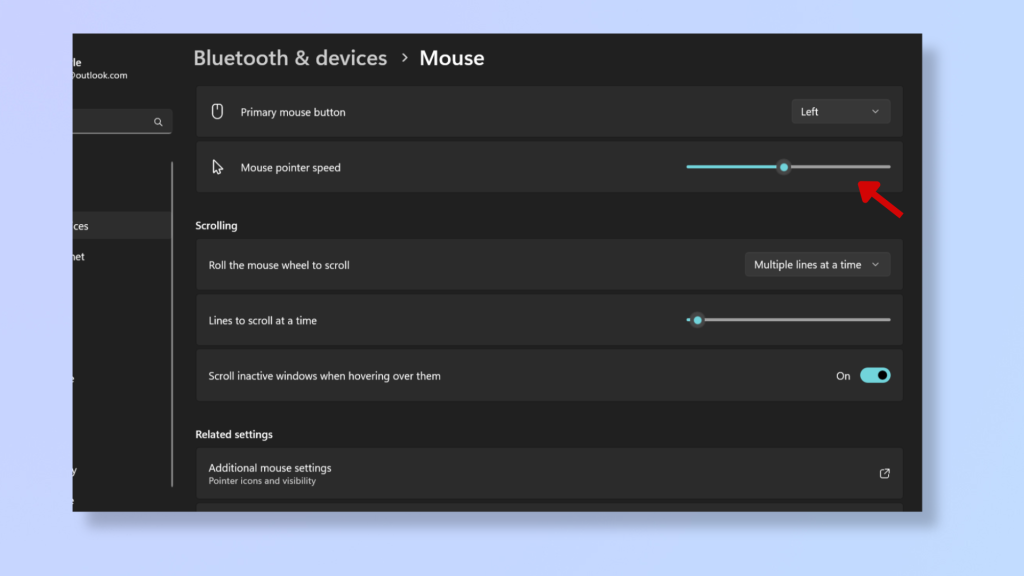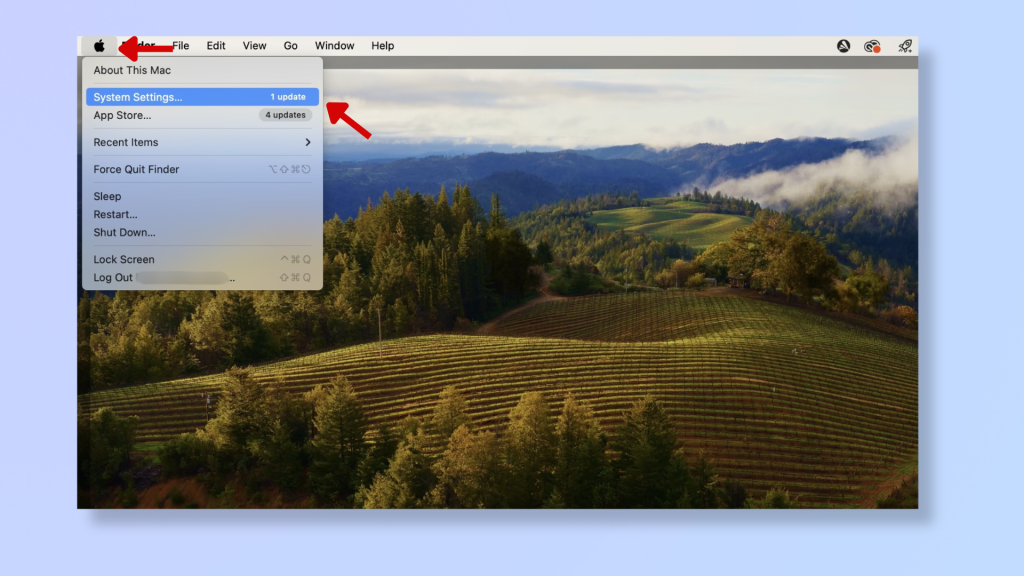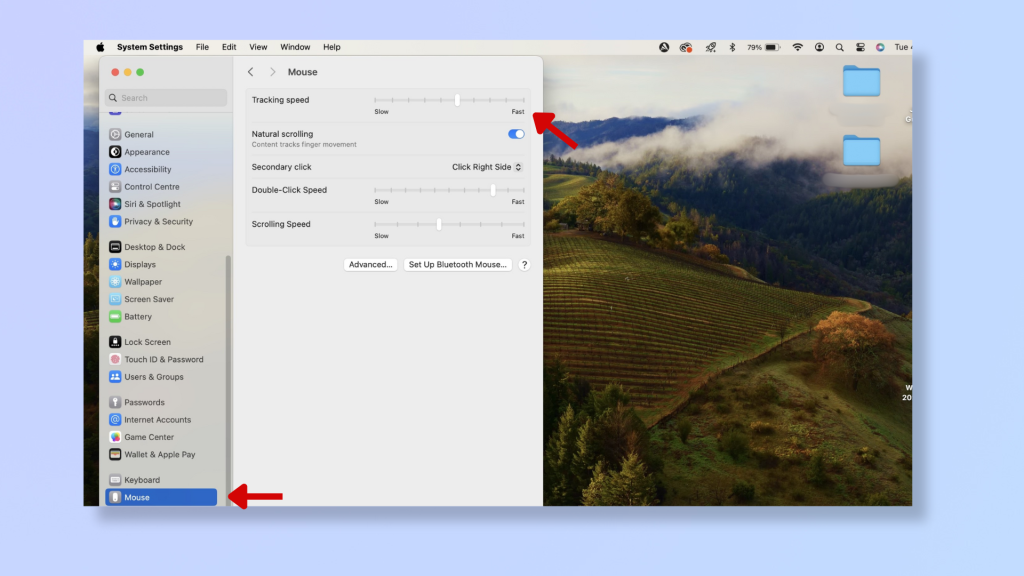چه گیمر باشید و چه طراح و چه یک فرد عادی که حس میکنید سرعت حرکت ماوس شما زیادی کند یا سریع است میتوانید با تنظیم DPI ماوس خود در Windows و Mac بدون نیاز به نصب نرمافزار، سرعت حرکت ماوستان را به میزان مناسب درآورید. با نحوه تنظیم DPI ماوس آشنا میشویم.
DPI یا Dots per Inch در ماوس به میزان حساسیت ماوس در حرکت گفته میشود و با توجه به آن مشخص میشود که با چه مقدار حرکت ماوس روی میز شما، نشانگر ماوستان چقدر در مانیتور حرکت میکند. هرچه مقدار DPI کمتر باشد، ماوس شما کمتر حرکت میکند و هرچه بیشتر باشد، بیشتر حرکت میکند.
بیشتر بخوانید: DPI ماوس چیست
در این مطلب با نحوه تغییر و تنظیم DPI ماوس شما به صورت نرمافزاری، بدون نیاز به نصب نرمافزار و بدون نیاز به قابل تغییر بودن DPI از روی ماوس آشنا میشویم.
در کامپیوتر خود وارد Settings شوید و در صفحه تنظیمات وارد بخش Bluetooth & Devices > Mouse شوید.
در این صفحه با حرکت اسلایدر Mouse Pointer Speed میزان سرعت ماوس شما در حرکت و DPI ماوس تغییر میکند. تنظیم آن به صورت عددی و دقیق نیست، اما میتوانید آن را به مقداری که نیاز است با حرکت به سمت راست، زیاد و با حرکت به شما چپ، کم کنید.
در کامپیوتر مک خود روی لوگو اپل بالا و چپ صفحه کلیک کنید و وارد System Settings شوید.
در منو سمت چپ این صفحه پایین بروید و روی آیکن Mouse کلیک کنید. سپس در صفحهای که در سمت راست آن باز میشود با تغییر Tracking Speed میتوانید DPI ماوس را تغییر دهید.
DPI ماوس با حرکت اسلایدر به سمت راست، افزایش پیدا میکند و با حرکت به سمت چپ، کاهش پیدا میکند.